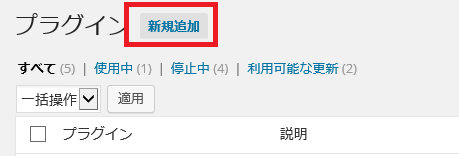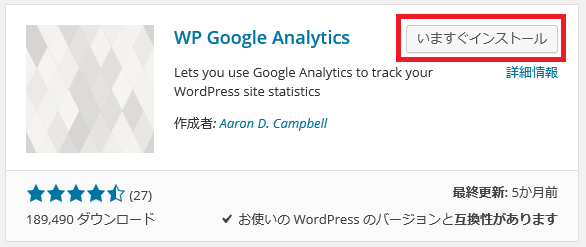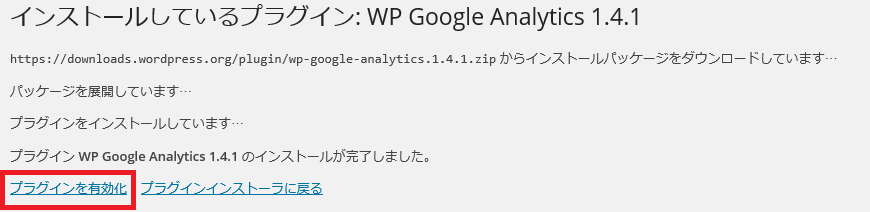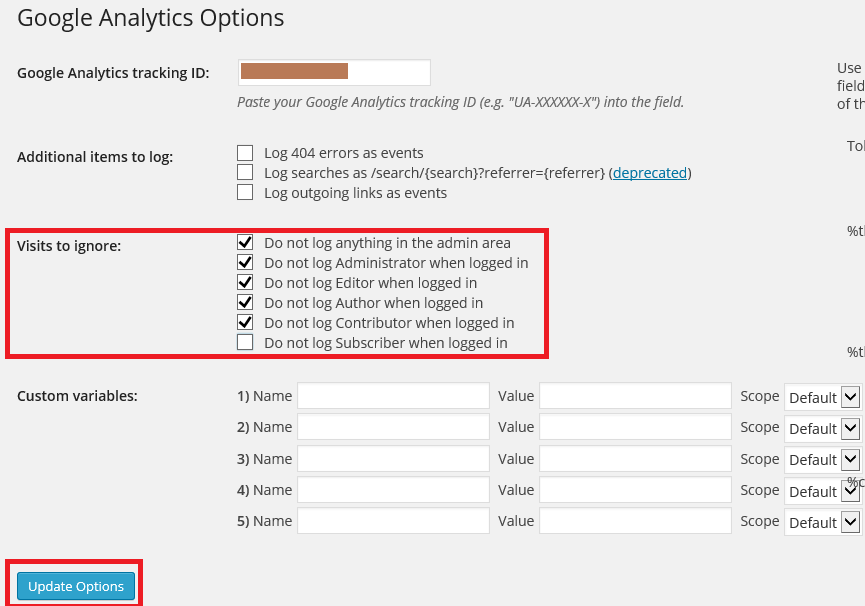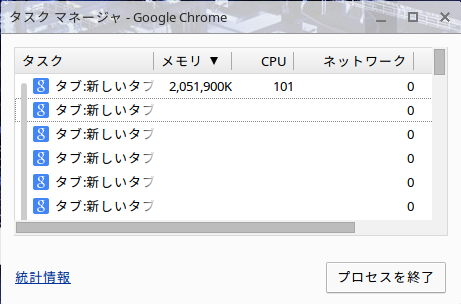Google Analytics第3日目は、第2回目に習得したトラッキングIDをWordPressで構築したWebサイトに埋め込む方法を説明したいと思います。
目次
1.Googla Analytics用のプラグインをインストール
WordPressのサイトにトラッキングIDを埋め込むのには専用のプラグインで簡単に出来ます。Google Analytics用のプラグインは多数用意されていますが、今回はダウンロード数が多い、「WP Google Analytics」を使う事にします。
WordPressダッシュボードの左メニューよりプラグイン -> 新規追加をクリックします。
「WP Google Analytics」を検索したら、
今すぐインストールをクリックします。
このような画面が出ますので、インストールが完了したら、プラグインインを有効化します。
2.トラッキングIDの設定
プラグインの一覧から「WP Google Analytics」のSettingsをクリックします。
ここで前回取得したトラッキングIDを入力します。
Vists Ignoreの所は、Webサイトの管理者やコンテンツ編集者からのアクセスをカウントするかしないかの設定となります。サイト関係者からのアクセスはカウントに入れない方が正確にアクセスが測れると思いますので、ここには全てチェックを入れておきましょう。
全て設定が終わったら「Update Options」をクリックすれば設定完了です。とても簡単ですよね。
次回は、Google Analyticsでどんな情報が収集できるかを、説明したいと思います。
第1回 Google AnalyticsでWEBアクセス解析!
第2回 Google AnalyticsでWEBアクセス解析!
第4回 Google AnalyticsでWEBアクセス解析!